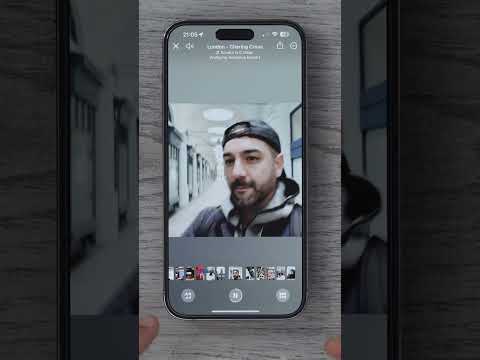Denne wikiHow lærer dig, hvordan du redigerer din iPhones privatlivsindstillinger for at forhindre, at visse apps får adgang til dine fotos.
Trin

Trin 1. Åbn din iPhones indstillinger
Det er appen med et gråt tandhjulsikon på en af dine startskærme. Hvis du ikke kan se det, er det muligvis i en mappe kaldet "Hjælpeprogrammer".

Trin 2. Rul ned, og tryk på Fortrolighed
Det er i bunden af det tredje afsnit.

Trin 3. Tryk på Fotos
Alle apps, der har anmodet om adgang til dine fotos, er angivet her. Hvis en apps tilsvarende switch er grøn, kan appen få adgang til dine fotos.

Trin 4. Skub en apps switch til positionen Fra
Når en apps switch er slukket (grå), kan den ikke få adgang til dine fotos.
- Hvis du vil dele fotos på sociale medie -apps som Facebook og Instagram, skal du lade deres kontakter være tændt.
- De fleste spil har ikke brug for adgang til dine fotos.
Tips
- For at se en liste over alt, hvad en app kan få adgang til, skal du trykke på appens navn i dine indstillinger. Du kan fjerne adgangen til en funktion ved at flytte kontakten til positionen Fra.
- Apple -apps (f.eks. Dem, der kom på din iPhone) kan ikke begrænses.